富士通ah544笔记本电脑一键U盘启动教程
来源:U大侠 时间:2014-07-18 浏览:998
在之前,我们了解到富士通笔记本的一键U盘启动的方法,也知道了快捷键。那么富士通ah544型号的笔记本电脑一键启动热键相同,而设置BIOS的方法是否也是一样的呢?下面来看看吧。
富士通笔记本一键u盘启动快捷键为:F12
在这里我们需要注意,如果富士通ah544笔记本使用快捷键无法进入启动项窗口时,我们先查看bios设置中是否有禁用u盘启动快捷键如果有将其解禁即可,如果是用户自定义了其它快捷键启动u盘那么请使用自定义的启动快捷键进入启动项窗口。
1、首先,将制作好的u启动u盘插入富士通ah544笔记本的usb接口(建议不要把u启动u盘插在外接usb接口上),接着重启电脑,在出现富士通ah544笔记本开机画面时连续按F12快捷键进入启动选项窗口界面;如下图所示:
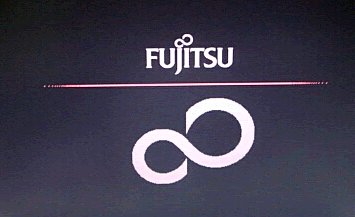
富士通
2、此时,在启动选项窗口中使用键盘的上下方向键将光标移至usb选项u盘名处,按回车键确认执行,如下图所示:
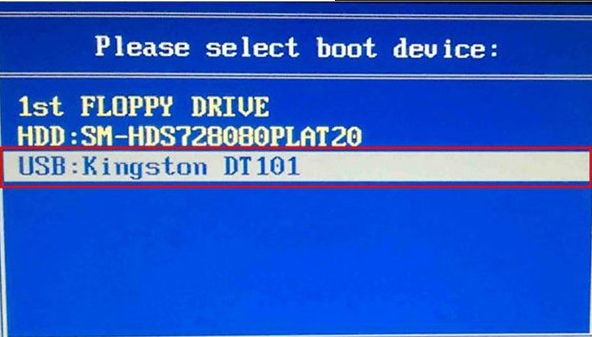
启动选项
3、完成上面的操作后,就可以进入我们的u启动u盘主菜单界面了,如下图所示:
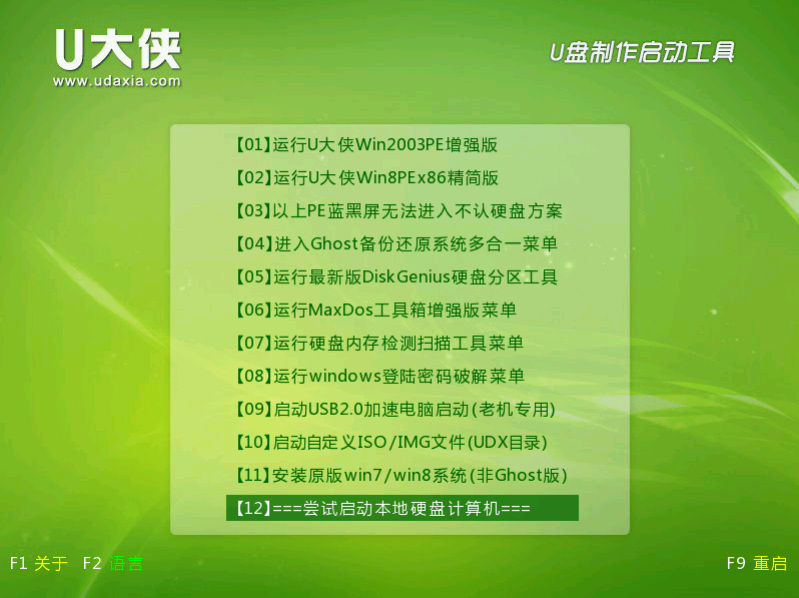
U大侠
相关文章
-

-
神舟优雅X4D2商务本怎么装Win7 U盘重装系统图文教程
2020-11-09 5
-

-
神舟优雅X5-2021S5商务本怎么装系统 U盘重装W...
2020-11-09 1
-

-
ThinkPad S2 2021商务本使用U盘装Win7系统的操作教程
2020-11-06 60
-

-
ThinkPad X1 Fold笔记本怎么用U盘装Win7系统?
2020-11-06 24
-

-
Acer 非凡 S5笔记本怎么用U盘装系统 U盘装W...
2020-11-05 20
-

-
Acer 非凡 S3X笔记本如何U盘装Win7系统 U盘...
2020-11-05 21
-

-
华硕灵耀X 逍遥商务本用U盘装系统怎么装 U盘...
2020-11-04 26
-

-
华硕灵耀13s商务本怎么重装系统 U盘安装Win7系统教程
2020-11-04 20
-

-
戴尔灵越 14(7400)商务本怎么重装系统 U盘...
2020-11-03 29
-

-
戴尔灵越 15(5509)商务本通过U大侠U盘装Win...
2020-11-03 30
